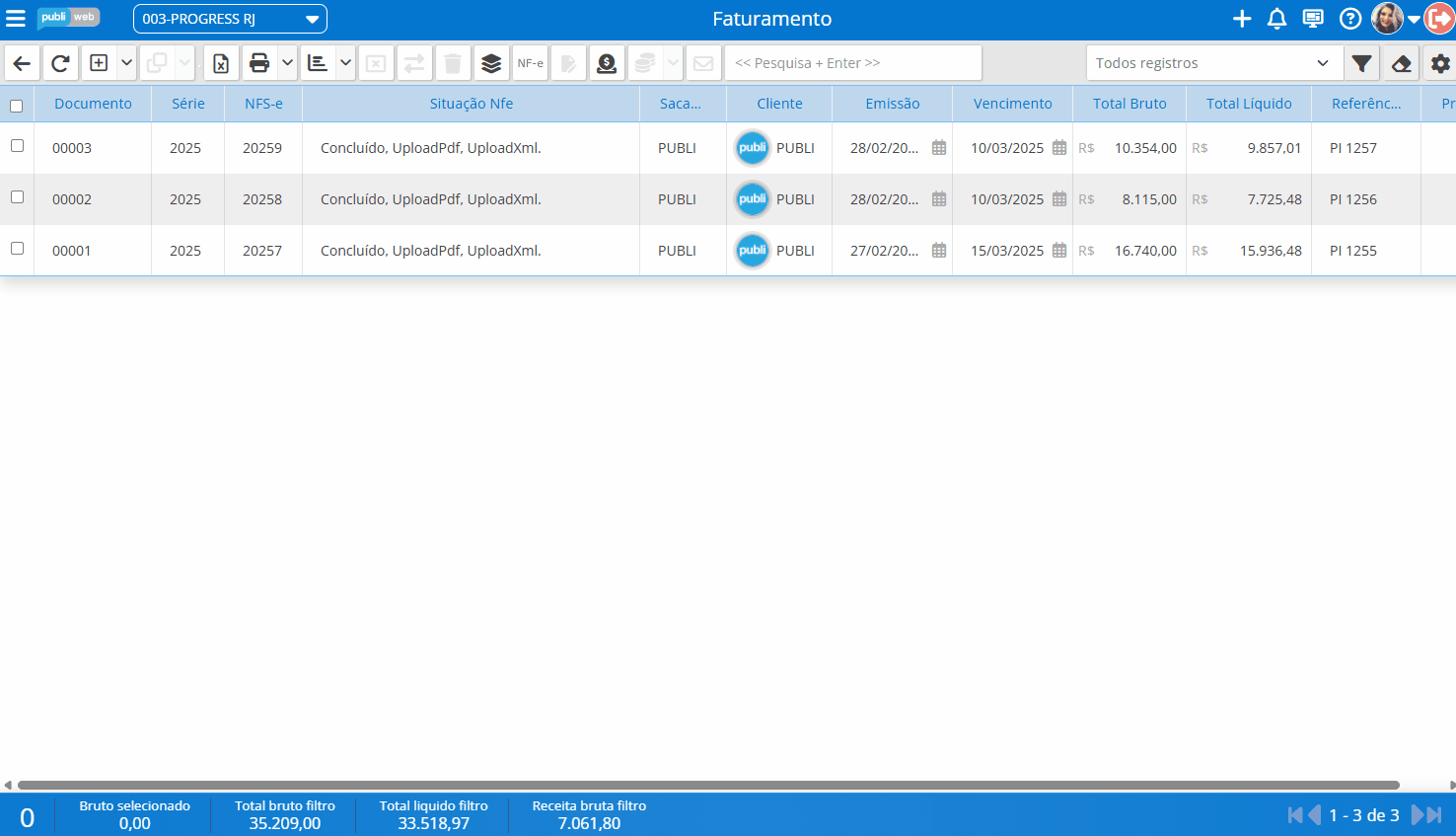O Publiweb agora integra-se à Tecnospeed, facilitando a exportação de Notas Fiscais de Serviço Eletrônicas (NFS-e).
Essa funcionalidade automatiza a integração da NFS-e com as Prefeituras e permite o envio do PDF da NFS-e diretamente por e-mail ao cliente, utilizando um texto padrão que não pode ser editado. Para utilizar essa funcionalidade, entre em contato com nosso departamento comercial e solicite um orçamento.
Para emitir NFS-e via Tecnospeed, siga os passos abaixo:
- Obtenha um Certificado Digital A1: Este certificado é necessário para a emissão de NFS-e e pode ser adquirido junto a uma Autoridade Certificadora credenciada. Para mais informações, consulte o Portal Gov.br
- Contate o Suporte do Publiweb: Após obter o certificado, solicite ao suporte do Publiweb a configuração da integração com a Tecnospeed.
Após essas etapas, você pode emitir as faturas no Publiweb de duas maneiras: "Salvar e Enviar NF-e" e "Exportação em Lote".
Usando o método "Salvar e Enviar NF-e"
Durante a emissão da fatura, selecione a opção "Salvar e Enviar NF-e" para que a NFS-e seja gerada e enviada automaticamente.
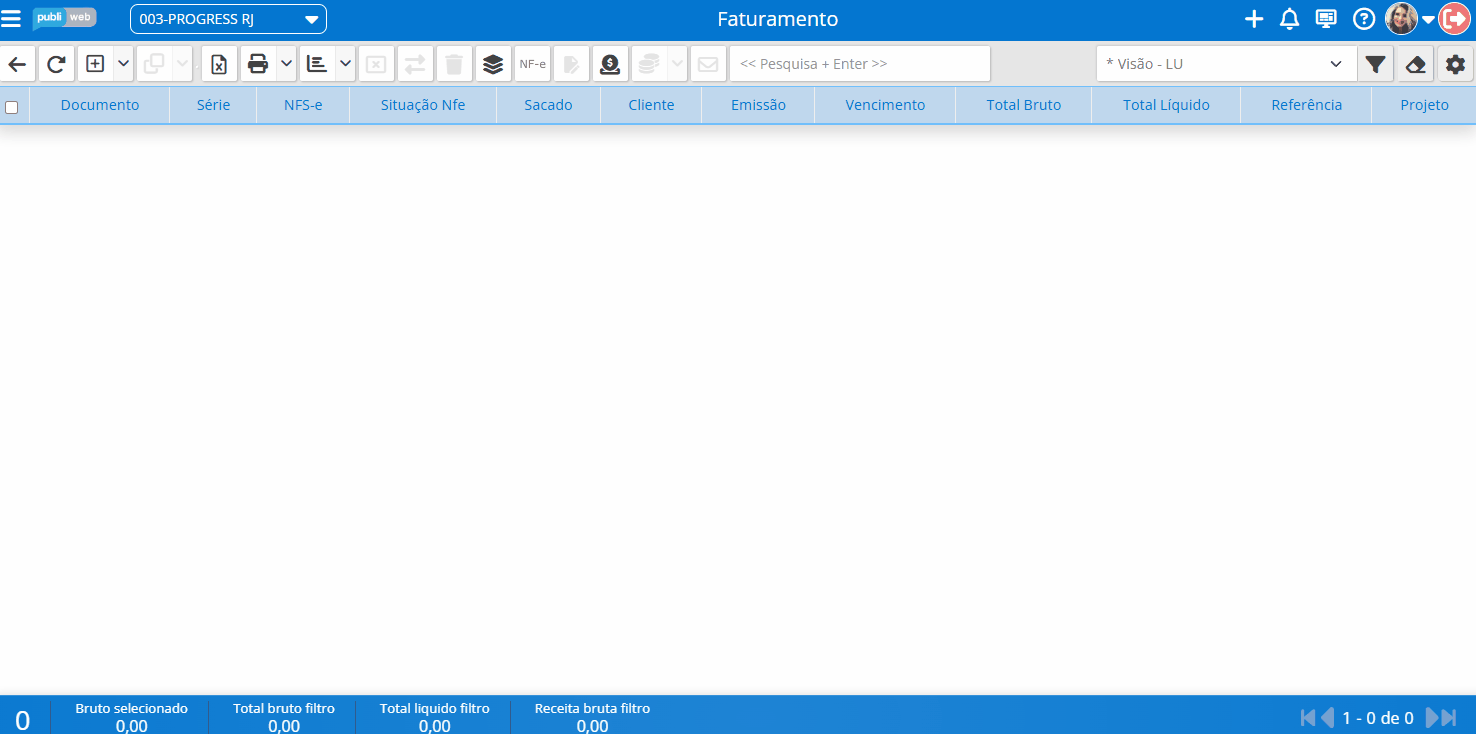
Obtendo o PDF e o XML da Prefeitura de forma manual
Para obter o PDF e o XML manualmente, basta selecionar a fatura com a situação "Enviada ao Provedor" e clicar no botão "NF-e" na barra de ferramentas. Na tela exibida, clique no botão "Atualizar".
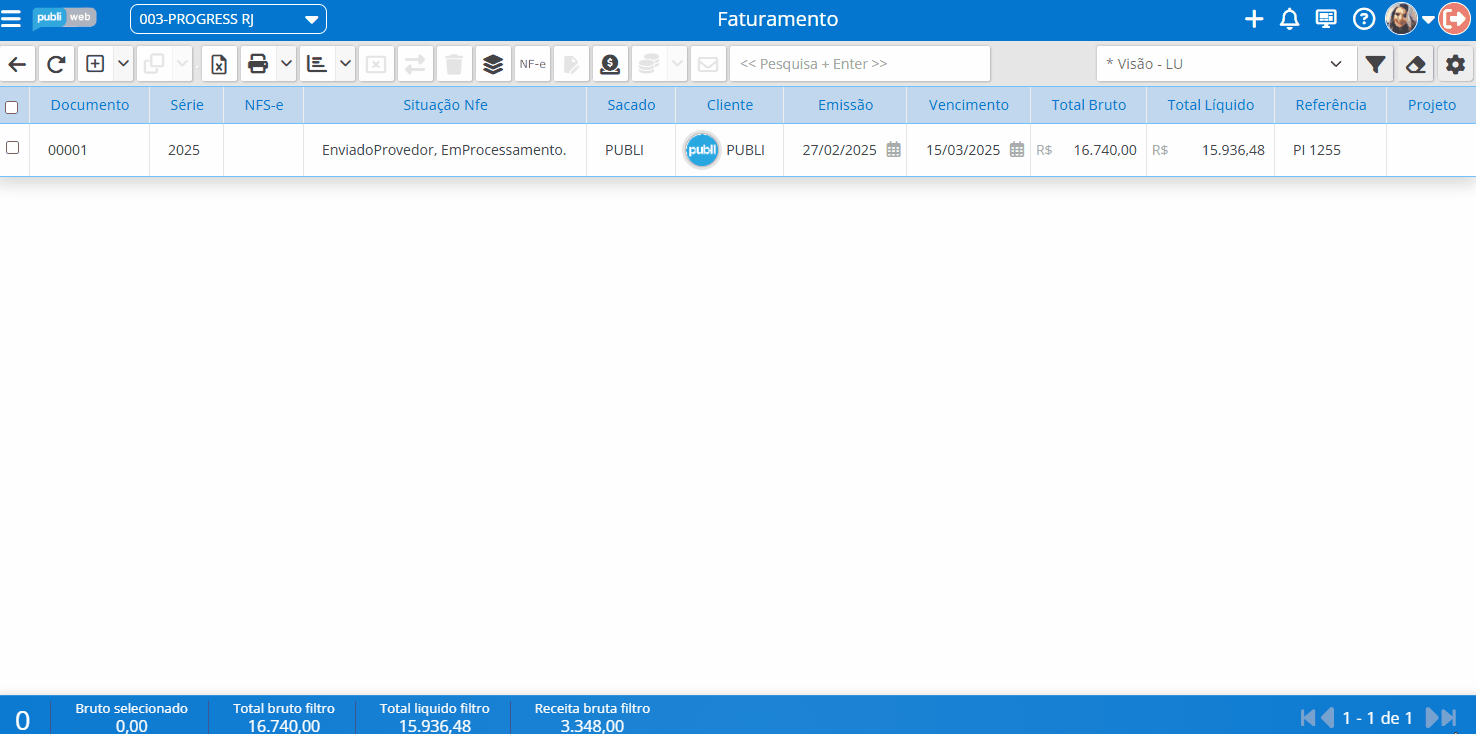
Exportação em Lote
Após incluir todas as faturas, selecione aquelas com a situação de "Aguardando envio" e clique no botão "NF-e". No exemplo abaixo, note que é possível editar o e-mail do sacado antes do envio.
Importante: esse método de envio não garante que as NFS-e sigam a mesma sequência das Faturas/RPS.
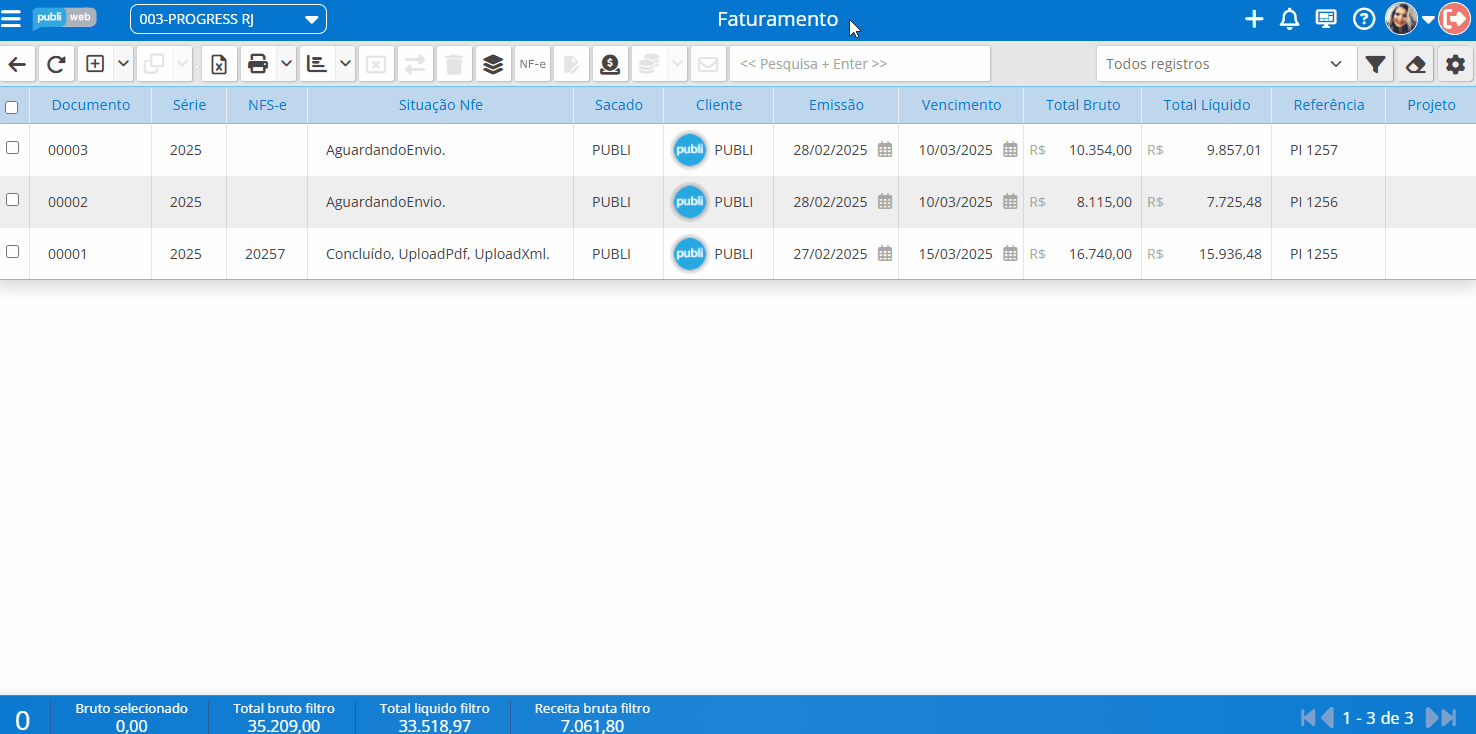
Atualização da Situação das Faturas
A atualização da situação das faturas ocorre automaticamente a cada 30 minutos. No entanto, caso necessário, você pode atualizar manualmente. Para isso, selecione a fatura desejada, clique no botão "NF-e" e, na tela exibida, clique no botão "Atualizar". Veja o exemplo abaixo.
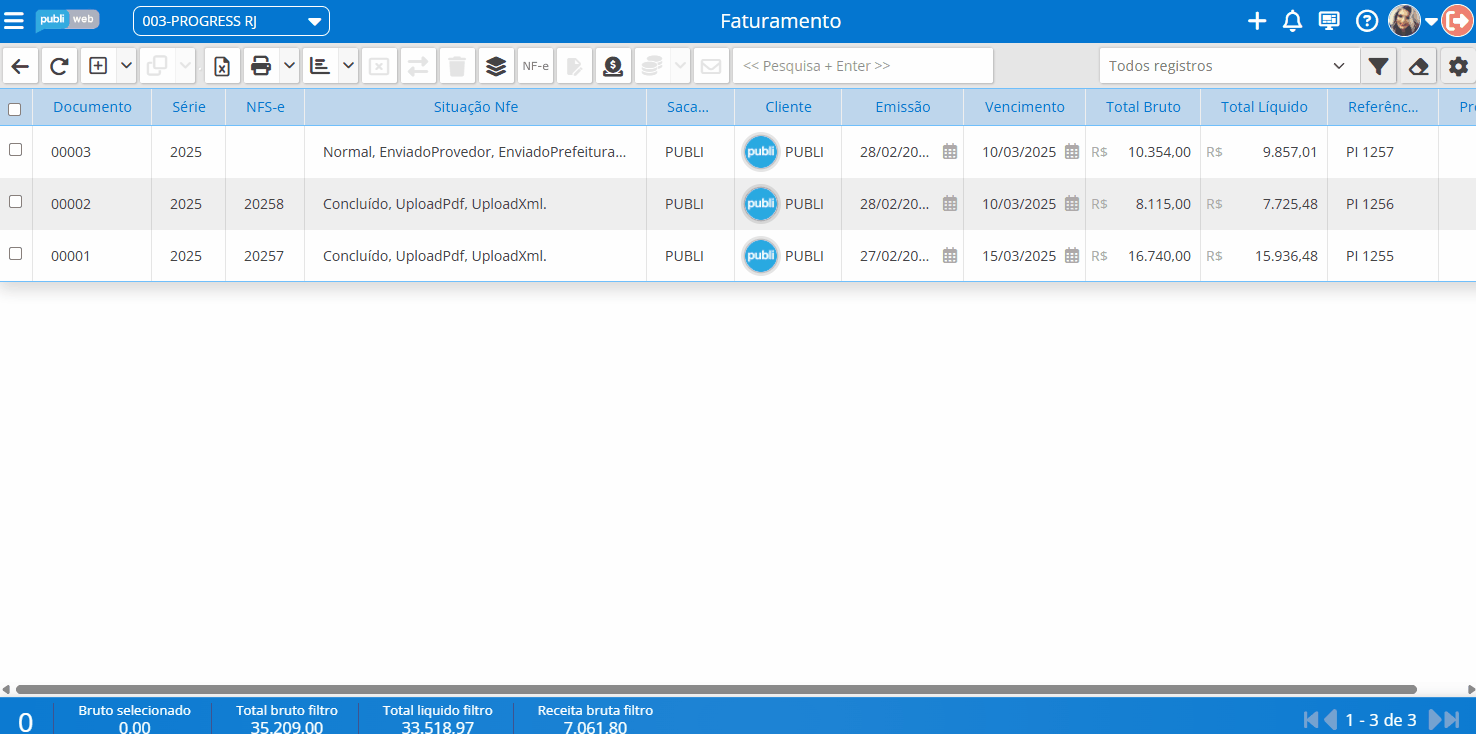
Ver Arquivos
Para visualizar e baixar os arquivos de uma fatura, não é necessário abri-la, basta posicionar o mouse sobre a fatura, clicar com o botão direito e selecionar a opção desejada. Veja o exemplo abaixo.